電腦玩物最新文章●URLVoid 什麼都有!幫你還原縮網址,並檢測網站評價與安全 |
| URLVoid 什麼都有!幫你還原縮網址,並檢測網站評價與安全 Posted: 10 Dec 2010 08:33 AM PST 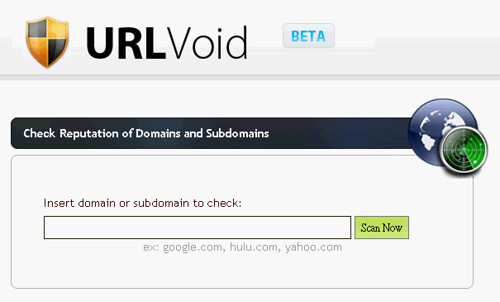 記得以前木村拓哉有部日劇叫「Hero」,裡面的酒吧老闆一句最有名的台詞就是,不管客人點什麼,他都會說:「這裡有喔!」。現在有一個網頁安全檢查服務,大概也可以媲美那位把「阿魯油」當做口頭禪的酒吧老闆,那就是:「URL Void」,來到這個線上網站安全檢測器,不管你是想檢查某個網頁的評價?或是掃描某個網頁有沒有毒?還是把某個短網址還原?甚或是檢查網站的主機資料、程式碼架構?甚至還可以幫你的網站算算可以賣多少價位(當然不是很準)?真的是什麼都有! 回到正經的話題,網路上確實是有一些陷阱,有時候來自他處的一個「網址連結」,到底要不要點下去?老實說,我真的都會猶豫再三,尤其像是Facebook、Twitter、Plurk上到處都是轉貼連結分享,有時候還都是看不出什麼來頭的縮網址,這些連結到底安不安全,真的令人心裡要打上個大問號! 所以我之前很推薦大家應該要在瀏覽器安裝「WOT」或「McAfee SiteAdvisor」,就是要隨時檢查網頁的安全或評價。而今天要介紹這個URLVoid服務,同樣可以幫你完成整個網址連結檢查的流程,從還原短網址、檢測網站評價,到掃描網頁安全,全部跑一遍確認目標沒有問題,讓你可以安心點下連結去開啟陌生網站。
你或許會問,有必要這麼麻煩嗎?其實,真的應該要謹慎一點,因為一旦中標可就得不償失;尤其是社群網站中大量的轉貼連結,還是小心為妙,以免誤踩地雷。
其實URLVoid操作起來還是很簡單的,多檢查一下,多一層安全保障。就像我自己雖然也有安裝防毒軟體,但有時候剛剛下載的檔案,也會傳到「VirusTotal」再多檢查一次有沒有病毒。 首先,如果你看到對方分享的是縮網址,那麼複製這個短網址,送上「URLVoid」的「Extract URL」服務,先幫你把短網址復原成原本網址,你可以先看看它的真面目是否為一個安全網站。
如果看到原始網址後還是無法確定安不安全,或者網址是一個你從來沒有看過的網站,那麼可以把這段網址送上「URLVoid」首頁檢查看看。如本文開頭圖片所示,輸入網址後按下〔Scan Now〕即可開始檢查。 首先你會看到關於目標網站主機的一些資訊。
接著將網頁往下拉,就可以看到來自各個網頁安全評價引擎的掃描結果,這裡的引擎主要是檢查這個網站有沒有來自社群的壞評價?或是這個網站有沒有濫發電子郵件?或是這個網站有沒有曾經提供惡意軟體下載?等等。例如其中包含了我之前推薦的WOT引擎。
接著繼續往下捲動網頁,可以在尾端看到一些額外的掃描選項,其中有一個「Virus Scan」,請按下這個項目的「Scan Website」。
「Virus Scan」顧名思義就是幫你立刻、當下去掃描目標網頁,看看現在網頁上有沒有惡意程式碼,以免你一進入網頁就中標! 所以,經過上面的流程,我們還成了三個安全檢查動作:
下次如果在他人分享中,看到陌生網址,別忘了上這裡來檢查一下喔! |
| Google搜尋的外文網頁翻譯版,讓你橫跨語言障礙傾聽全球之聲 Posted: 09 Dec 2010 11:41 PM PST 比起Chrome Web Store、Chrome OS或是其它零零碎碎的Google服務更新,我更喜歡前幾天開始,忽然出現在我的Google台灣版搜尋引擎裡的一個功能:「外文網頁翻譯版」,我不知道這是不是新功能,但我確實前幾天才看到,它就出現在搜尋所有中文、搜尋繁體中文網頁的下方。 用了幾天,我發現我愛上使用這個功能了!例如我們想想這樣一個情況,現在我想搜尋「諾貝爾和平獎」或是「廣州亞運」的新聞、評論,如果單純使用台灣版Google的話,直接看到的就是中文網路世界裡的搜尋結果;但這都是世界性的事件,你想不想聽聽看美國、日本、韓國、挪威等等,來自世界各地對於相同事件的不同聲音? 或許你會說:很想,但難免有語言障礙!是的,所以今天要推薦的這個小小的Google搜尋功能:「外文網頁翻譯版」,就能幫我們解決上述問題;
例如以前你在Google搜尋台灣版輸入「iPad」,網頁中大多找到的是中文結果,偶爾會出現一兩個英文網頁,Google很早之前就提供了「翻譯此頁」功能,點下去,英文網頁就幫你翻成中文。 那麼「外文網頁翻譯版」呢?啟動這個功能,指定「iPad」的搜尋結果「只去搜尋」英文網頁,於是你就能看到來自英文世界的相關搜尋內容,而不是像前面一樣很多中文內容裡參雜了一兩個英文資訊。
當然,你還可以指定搜尋日文、韓文、俄文、德文等等世界裡的iPad資訊。而且,也都會在搜尋結果幫你做好翻譯。
例如我們來查查「維基解密」在不同國家有哪些報導或網頁。 首先在Google台灣版搜尋引擎輸入「維基解密」,然後點擊左方Google搜尋功能列的「外文網頁翻譯版」(這個Google搜尋功能列非常有用,詳細操作可以參考:如何善用Google新版搜尋介面的10種方法)。 進入「外文網頁翻譯版」後,關鍵字仍然是使用「維基解密」,但是我們可以在中間選單的「新增語言」裡,點選我們想要加入的外文語系,這時候這些外文語系選項就會加入清單,並且自動幫我們把「維基解密」這個中文關鍵字翻譯成各國語言。 這時候,我們已經可以在下方搜尋結果中看到來自各個語言的內容,也都已經幫我們翻譯成中文了!如果想要瀏覽單一外語的結果,只要點擊該外語後方的「XXX個結果」連結即可。 而在搜尋結果中,我們可以點擊「顯示原文」,這樣就能同時看到翻譯成中文的網頁,以及外語原文網頁的連結,你可以依據需要點選。 例如下面是一篇用韓文報導維基解密的文章,應該就是來自於韓國的觀點,而左方圖片是Google將其翻譯成中文的結果,右方圖片則是原本的韓文內容。 使用上是不是非常簡單呢?
同樣一個事件,同樣一種命題,你覺得在世界的不同地方會不會有不同的意見和聲音?當然會!但原本因為我們自己和Google的侷限,讓我們通常只能看到中文世界裡的聲音。 而現在Google的「外文網頁翻譯版」,提供了一種非常方便的操作介面,讓你快速的獲取全球之聲,甚至你不懂的語言,也都能在關鍵字、搜尋結果等每個環節幫你做好自動翻譯! 你和原本用中文搜尋時基本上沒有兩樣,但現在可以看到不同語言的內容,這麼輕鬆又能開拓視野的功能,怎麼可以不好好利用呢? |
| You are subscribed to email updates from 電腦玩物 To stop receiving these emails, you may unsubscribe now. | Email delivery powered by Google |
| Google Inc., 20 West Kinzie, Chicago IL USA 60610 | |


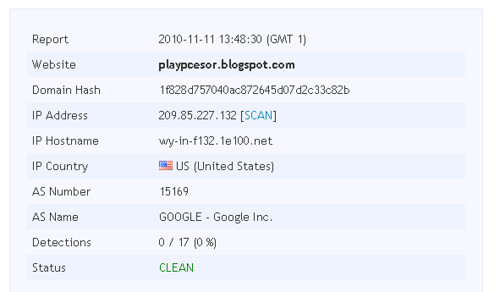
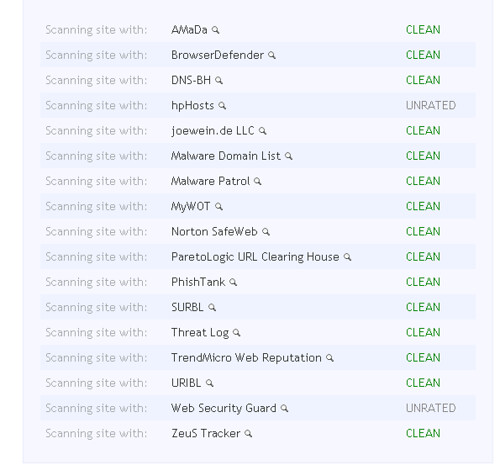
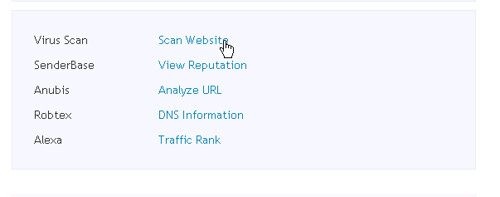
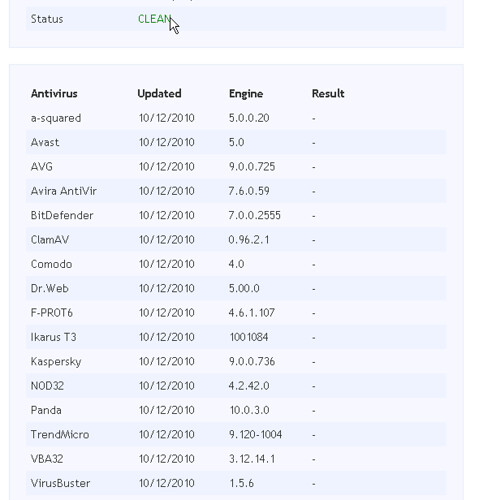
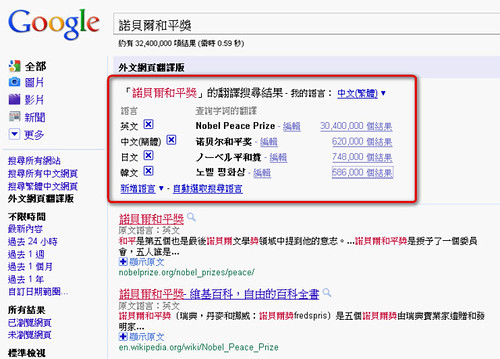
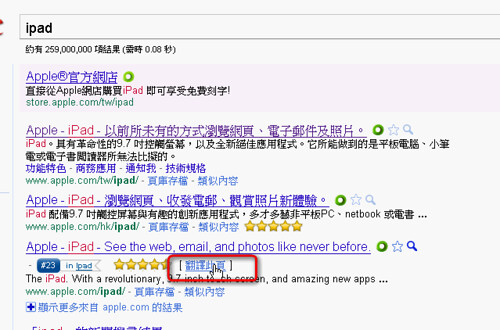
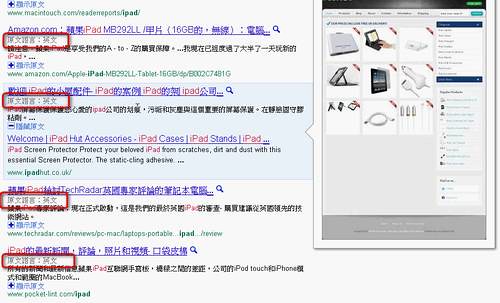
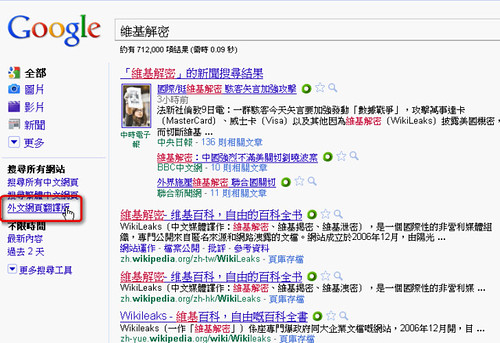
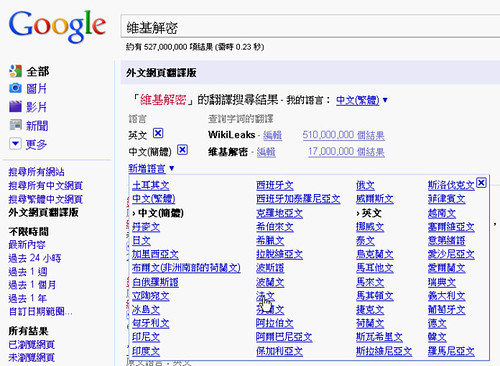
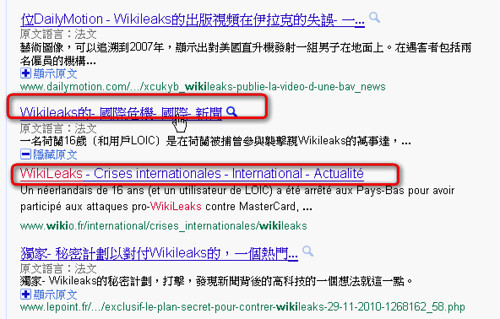
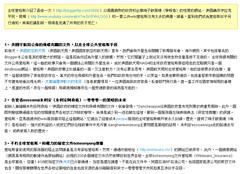
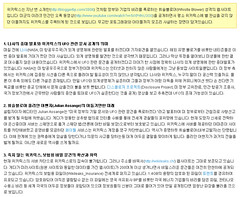
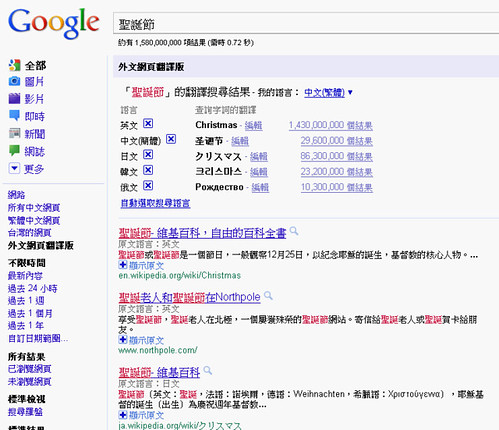
没有评论:
发表评论